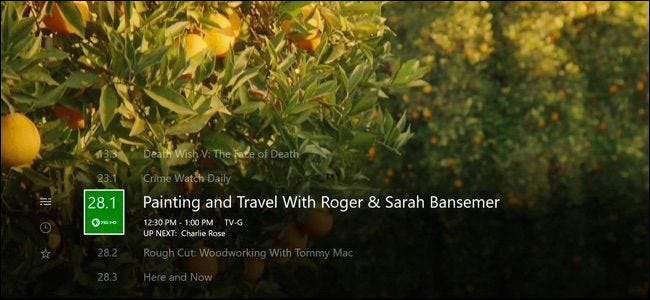
Microsoftは発売以来XboxOneのTV機能を軽視してきましたが、XboxOneは依然として便利なTV統合を提供しています。さらに強化されました。テレビを視聴するためにケーブルや衛星のサブスクリプションは不要になりました。アンテナ付きで無料でテレビを見ることができます。
Xbox Oneをお持ちの場合は、TV統合のセットアップを真剣に検討する必要があります。マイクロソフトは明らかにこのことに多くの時間を費やしました。
必要なもの
関連: HD TVチャンネルを無料で入手する方法(ケーブル料金を支払わずに)
Xbox Oneで従来のテレビを視聴するには、次の2つの方法のいずれかを使用します。
- ケーブルまたは衛星サブスクリプション付き :ケーブルまたは衛星テレビサービスを利用している場合は、XboxOneをケーブルボックスに接続できます。 Xbox Oneが赤外線信号を送信してケーブルボックスを制御できるようにすべてを接続し、XboxOneで直接テレビを見ることができます。
- アンテナ付き :テレビにお金を払わない場合は、今すぐできます アンテナを使用して無料の無線(OTA)TVを視聴する XboxOneで。必要なのはアダプターだけです。米国とカナダでこれに対して公式にサポートされている唯一のアダプタは、 XboxOne用HauppaugeデジタルTVチューナー 。基本的なアンテナが付属していますが、地元の放送塔からの距離によっては、より強い信号を受信するためにより良いアンテナが必要になる場合があります(を参照)。 このガイド 詳細については)。他の国では、Microsoftは独自の「 XboxOneデジタルTVチューナー 「。マイクロソフトが米国とカナダ向けに独自のチューナーを製造していない理由を聞かないでください。
もちろん、XboxOneでビデオを視聴する方法は他にもあります。 Netflix、Hulu、Amazon、HBOなどのサービスのアプリを使用できます。インターネットを介してテレビチャンネルをストリーミングするSlingTVもあります。これらのアプリは、Xbox Oneがリリースされたときのように、XboxLiveゴールドサブスクリプションを必要としなくなりました。ただし、視聴したいサービスごとにサブスクリプションの料金を支払う必要があります。
XboxOneでTV統合を設定する方法
すべてを設定するには、XboxOneでOneGuideアプリを開きます。 Xbox Oneのテレビ機能はここにあり、このアプリからアクセスできます。
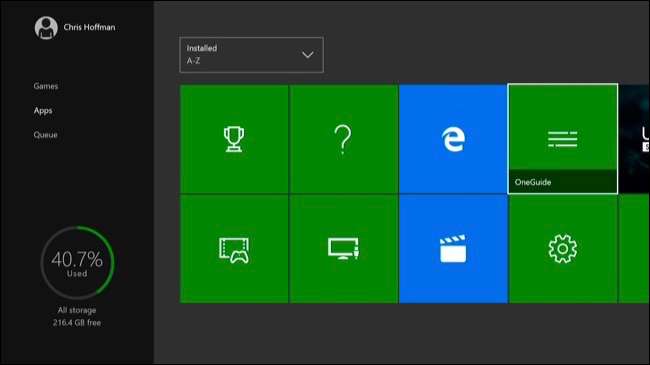
OneGuideは、YouTubeやNetflixなどのサービス用アプリを紹介する場合がありますが、プロンプトが表示されない場合は、メニューボタンを押して[ライブテレビを設定]を選択できます。
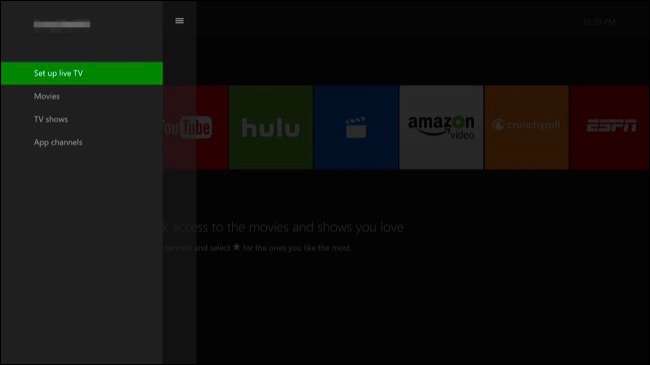
ケーブルまたは衛星ボックス、あるいはUSBTVチューナーをセットアップするように求められます。ケーブルまたは衛星ボックスをお持ちの場合は、HDMIケーブルをケーブルまたは衛星ボックスからテレビに直接接続するのではなく、XboxOneの背面に接続する必要があります。 USB TVチューナーをお持ちの場合は、USBチューナーをXbox OneのUSBポートの1つ(側面の前面にある2つのうちのいずれか)に接続し、アンテナをそのUSBに接続する必要があります。チューナー。
その後、[ケーブルまたは衛星ボックスをセットアップする]または[USBTVチューナーをセットアップする]オプションを選択します。
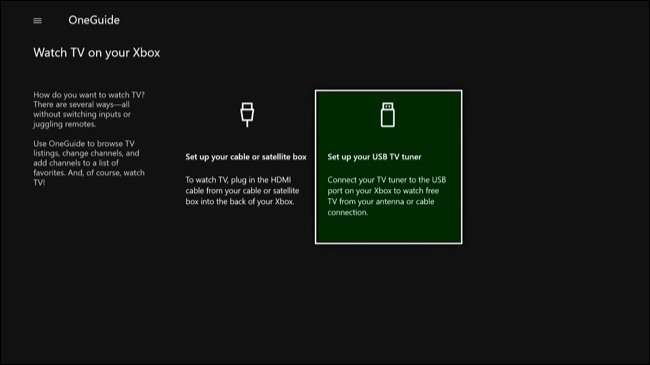
ケーブルまたは衛星放送ボックスをセットアップしている場合、Xbox OneはHDMI入力を見つけようとし、正しいデバイスを認識することを確認するように求めます。
ただし、無線TVを設定している場合は、郵便番号を入力するように求められます。 OneGuideは、お住まいの地域のローカルチャンネルガイドを見つけることができるため、近くのチャンネルで何が再生されているかを知ることができます。次に、明確な信号で受信できる近くのチャネルをスキャンします。
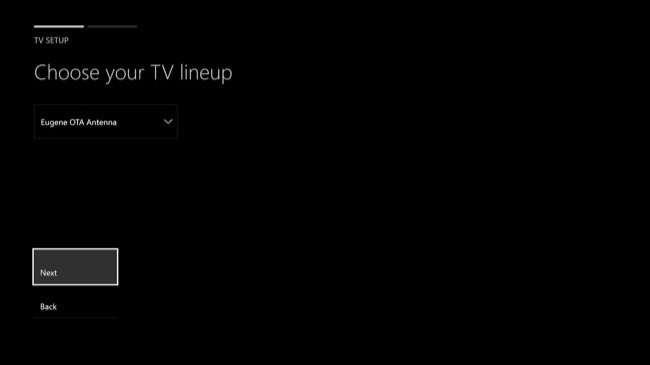
次に、ライブTVの一時停止を有効にすることを選択できます。これにより、最大30分のライブTVを一時停止、巻き戻し、早送りできます。自動的に動作するように見えますが、Xbox Oneは実際にはバックグラウンドでテレビを録画しているだけなので、シームレスに視聴できます。これには4GBのハードディスク容量が必要ですが、どうしても容量が必要な場合を除いて、有効のままにしておくと便利な機能です。このオプションは、後でOneGuideアプリの設定でいつでも変更できます。

関連: XboxOneで使用できる48のKinect音声コマンド
Kinectを使用している場合は、TV統合を設定するように求められます。 「Xbox、On」と言うと、Xbox Oneでテレビの電源を入れることができ、 Kinect音声コマンド 。 Kinect自体が赤外線(IR)信号をテレビに送信して電源を入れ、音量を制御するため、これにはKinectが必要です。 Kinectは、テレビのリモコンと同じテレビ信号を送信します。
これを行うには、ウィザードを実行して、テレビのブランドを提供する必要があります。次に、ミュート、音量アップ、音量ダウンのコマンドをテレビに送信しようとします。 Xbox Oneには送信された信号が成功したかどうかを知る方法がないため、XboxOneに通知する必要があります。
Kinectがホームシアター機器と通信できない場合は、 IR延長ケーブル 。

完了すると、Xbox Oneが視聴しているテレビ番組を追跡して、XboxOneGuideアプリでパーソナライズされた推奨事項を提供できるようにするかどうかを尋ねられます。それはあなた次第です。

次に、「開始設定」を選択できます。デフォルトでは、Xbox Oneでテレビの視聴を開始するか、ホームダッシュボードに移動します。次に、TV統合がセットアップされます。
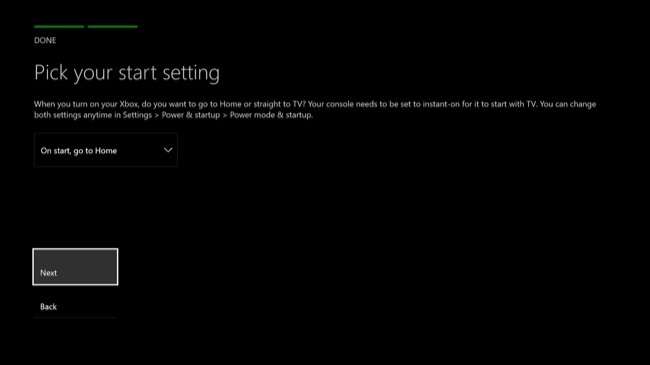
XboxOneでテレビを見る方法
関連: XboxOneでアプリとマルチタスクをスナップする方法
テレビを見るには、OneGuideアプリを開くだけです。その後、Xbox OneコントローラーまたはKinect音声コマンドを使用して、テレビの再生を制御し、チャンネルを切り替えることができます。 OneGuideメニューを開き、「TVリスト」を選択して、完全なTVガイドを表示することもできます。
テレビはプレイしているゲームと一緒にスナップできるので、テレビを見ながらゲームをプレイすることができます。ただ XboxOneのスナップ機能を使用する OneGuideアプリをスナップします。
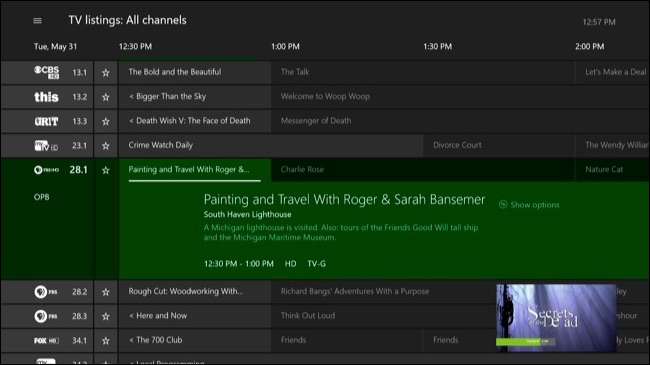
マイクロソフトは 伝えられるところによると 番組を録画して後で再生できるようにするDVR機能に取り組んでいます。この機能は、アンテナを介したOTATVでも機能するようです。
( 更新 :マイクロソフトは、DVR機能が現在あることを発表しました "保留" この記事を公開した直後の予見可能な機能について。 Microsoftが別の計画変更を発表しない限り、DVR機能がリリースされなくても驚かないでしょう。)







